Popravki napak Windows niso dovolj prostora na disku

- 1952
- 221
- Ralph Price IV
Včasih celo izkušeni uporabniki pri namestitvi operacijskega sistema "iz nič" označite disk, pri čemer se osredotočajo le na velikost namestitvene slike. To je očitna napaka, pri kateri se ne upošteva, da nameščeni sistem vzame 3-4-krat več prostora. Poleg tega je treba upoštevati, da je privzeto na C pogon nameščenih veliko novih programov in da sistemske mape sčasoma rastejo. Kot rezultat, se prej ali slej pojavi napaka v takšnem računalniku, ki poroča, da na disku ni dovolj prostora, s predlogom, da ugotovite, ali ga je mogoče sprostiti. Toda standardni objekti niso dovolj, zato bi morali imeti na zalogi nekaj alternativnih možnosti, ki vam omogočajo reševanje problema.

Zakaj Windows 10 piše, da na disku ni dovolj prostora
Razlog je preprost - ta operacijski sistem lahko izračuna, koliko nezasedenih mest je ostalo na vseh označenih odsekih sistema. In če je na glavnem od njih, kjer se nahaja operacijski sistem, ta znesek zmanjša na kritično vrednost, je obvestilo o pomanjkanju kraja. Običajno je takšno sporočilo prvič prikazano, ko za potrebe OS ostane le 500 MB prostega prostora, se po zmanjšanju te vrednosti pojavijo večkratna obvestila na 80 in nato 50 MB.
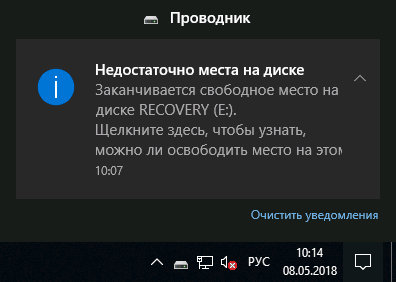
Optimalen način reševanja težave je popolno čiščenje diskovnih odsekov, na katerih se nahaja OS.
Če govorimo o razdelkih, v katerih so uporabniški podatki shranjeni, primanjkljaj kraja ni ključnega pomena za sistem za sistem. Če na disku, ki ni dovolj, ni dovolj prostora, potem lahko poskusite onemogočiti oddajo o obvestilu, če vas motijo, in pomanjkanje prostora vas ne moti.
Čiščenje diska
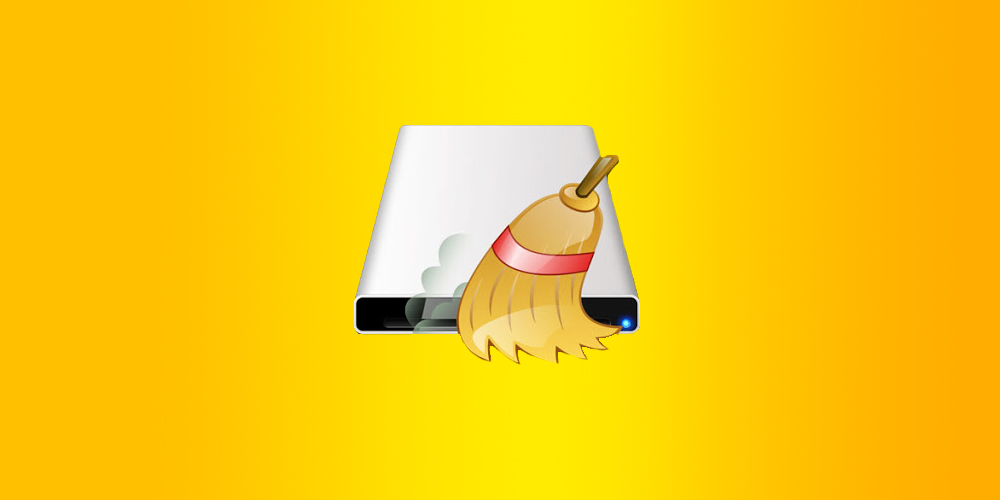
Če Windows opozori, da na disku C, F ali E ni dovolj prostora, jih je treba čim prej očistiti - sicer se lahko pojavijo težave pri zagonu programov, v določenem trenutku prosto zamrzniti. Disk D se najpogosteje uporablja kot uporabnik, vendar to ne pomeni, da je takšno opozorilo v njegovem pogledu mogoče prezreti - preprosto nimate nikjer shranjevanje novih datotek.
Razmislite o glavnih metodah čiščenja sistemskih odsekov.
Čiščenje map z dokumenti
Pravzaprav obstaja veliko takih map (prenosov, mojih dokumentov/risb/glasbe, namizja itd. D.). Težava je v tem, da se datoteke tukaj nabirajo neopažene, tukaj se samodejno odvržejo številne vrste datotek, poleg mesta, ki ga navedete.
Takšno čiščenje je treba seveda opraviti ročno, ker lahko pomembne datoteke, dokumenti, fotografije naletijo na smeti.
Če želite rešiti težavo za prihodnost, lahko te mape postavite na drug disk, kjer ni pomanjkanja prostora. Če želite to narediti, kliknite ime kataloga z desnim gumbom, v padajočem meniju izberite element "Lastnosti", izberite zavihek "Lokacija" in spremenite pot do zahtevanega, na primer namesto diska z označevanje d: \ dokumenti.
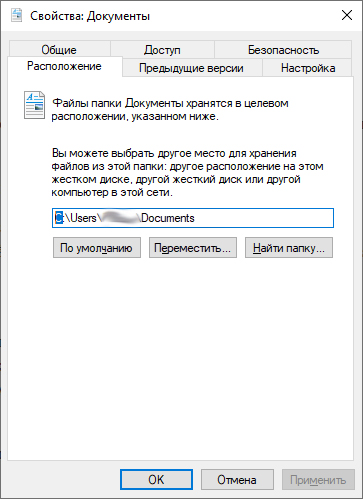
Odstranjevanje začasnih datotek Windows
Začasne datoteke ustvari operacijski sistem, da bi lahko obnovili originalne datoteke, ki delujejo trenutno, v primeru višje sile. Takšne datoteke so ustvarjene v mapi temp in se običajno samodejno izbrišejo, vendar se to ne zgodi vedno, zato se tam sčasoma nabira veliko smeti. Prosto izbrišite vse datoteke, shranjene tukaj, razen tistih, ki jih uporabljajo trenutno delovni programi, zato je treba vse nepotrebne aplikacije zaprti
Za iste namene se pogosto uporabljajo gospodarske javne službe iz tretjih strank. Najbolj priljubljen je program CCLEANER, ki lahko izbriše začasne datoteke, podatke predpomnilnika, kuhanje datotek, čisti register - z eno besedo je vključen v splošno čiščenje sistemskega odseka diska.
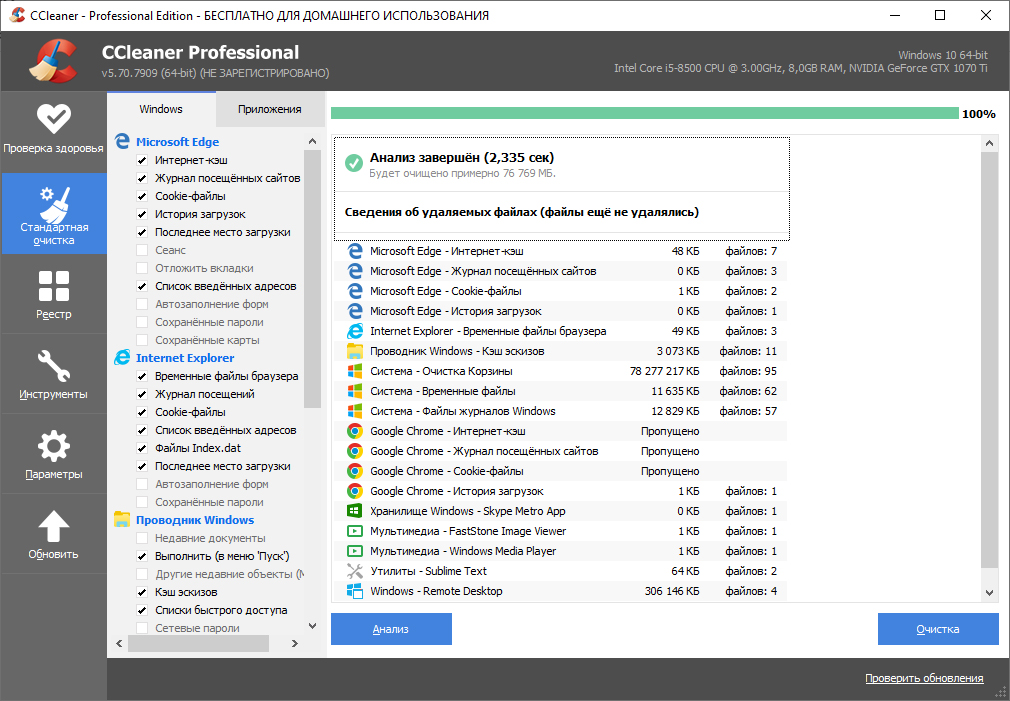
Premik datoteke s črpanjem v drug razdelek
Pri namestitvi sistema Windows samodejno rezervira mesto v sistemskem razdelku, privzeto tako, da nastavi velikost črpalne datoteke, ki je enaka glasnosti računalnika RAM -a. Kogda one, kimmeщaty в Op, one lemnenno -sbrasыvaюtAty фl -o. Obstajata dve možnosti za osvoboditev tega mesta: dodajte lokacijo v drug razdelek ali zmanjšati velikost črpalne datoteke ali celo izklopiti njegovo uporabo s strani operacijskega sistema.
Kako narediti:
- Kliknite zavihek "moj računalnik" in nato na zavihek "Lastnosti sistema";
- Izberite element "Dodatni parametri sistema" v levem zgornjem meniju;
- V novem oknu na zavihku »Dodatno« v bloku »Performance« kliknite gumb »Parametri«;
- Odpre se naslednje okno, v katerem izberemo tudi zavihek "Dodatno", kjer kliknemo gumb "Spremeni";
- Odstranimo preverjanje oznaka od zgoraj v bližini napisa "Samodejno izberite glasnost datoteke zmogljivosti";
- Prikažejo se nove možnosti, da premaknemo datoteko za črpanje v drug razdelek, samo kliknemo ime zahtevanega logičnega diska - to bo njegova nova lokacija;
- Tu se lahko tudi spremenite (zmanjšate velikost črpalne datoteke in onemogočite njegovo uporabo z izbiro ustreznih točk).
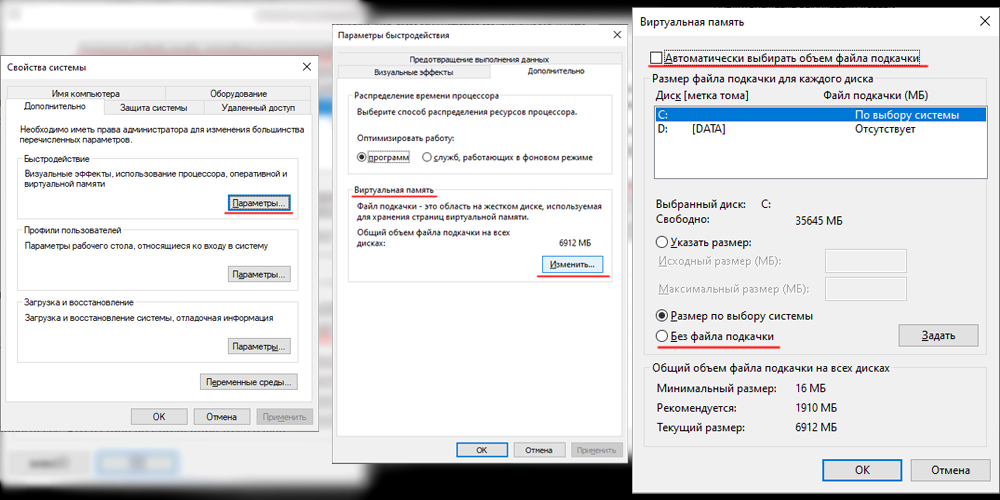
Odklop načina mirovanja
Način zmanjšane porabe energije zahteva tudi rezervacijo kraja v sistemskem razdelku, da ustvarite sistemsko datoteko Hiberfil.Sys. Njegova privzeta velikost je enaka tudi količini, nameščene v sistemu. Prav v tej datoteki so vsi podatki iz OP, ki so bili tam v času prehoda računalnika v spanje, shranjeni.
Tudi režim mibernacije je prekinjen:
- Zaženemo skozi meni Start v konzoli, da izvedemo ukazno vrstico s tipkanjem CMD;
- Na voljo bo oznaka terminalnega programa, na katerem kliknemo z desnim gumbom miške in izberemo element "Zaženite v imenu skrbnika";
- V terminalno okno vnesemo "PowerCfg.exe /hibernate " - Ta ekipa izklopi režim mibernacije, da jo vklopi namesto možnosti izklop.
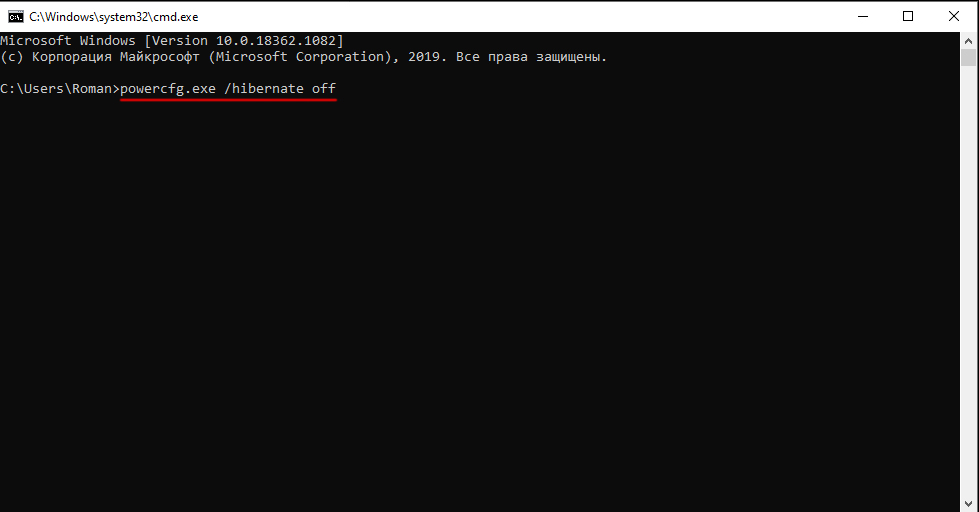
Odstranjevanje začasnih datotek brskalnika
Vsak brskalnik uporablja predpomnilnik, da pospeši delo, to je fragmente strani skupaj z njihovo vsebino (risbe, videoposnetki, besedilni dokumenti), ki vam omogoča, da pospešite nalaganje spletnih mest, ko jih obiščejo. Denarne podatke se kopičijo na disku in na koncu lahko zasedejo veliko količino. Cache čiščenje prostora na disku, vendar upočasni nalaganje spletnih strani. Za priljubljene brskalnike (Chrome, tj.
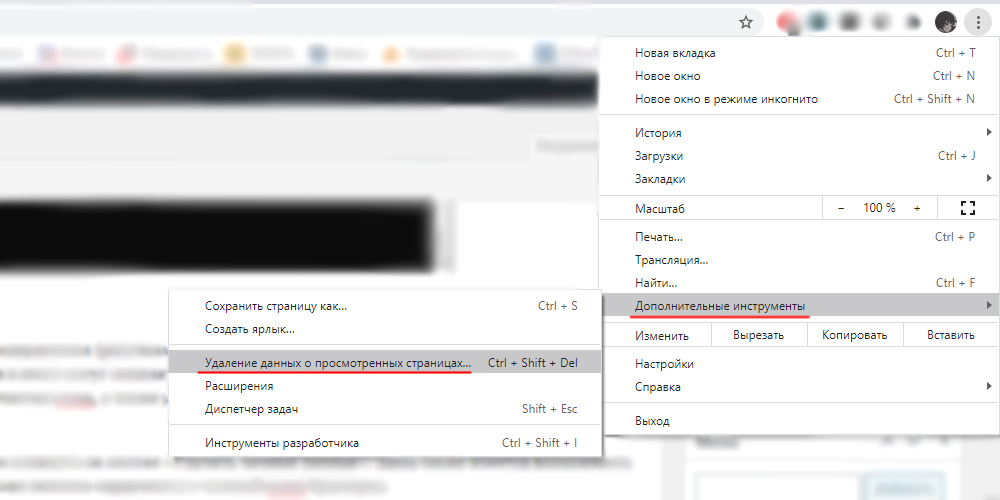
Opera bi morala iti na meni za dostop do te funkcije, izberite zavihek »Nastavitve« in nato gumb »Izbriši osebni podatki«. Prav tako ima možnost izbrisati ali pustiti obiske na spletnem mestu Cuckoo ali revije. Prej omenjeni pripomoček CCleaner se dobro spopada tudi s čiščenjem predpomnilnika brskalnikov.
Zahtevne datoteke, ki vsebujejo podatke o starih kontrolnih točkah
Obnova sistema pomeni tudi veliko prostora za shranjevanje vsake datoteke, ki vsebuje podatke, potrebne za povratni sistem operacijskega sistema za določen datum. To je dokaj močno orodje, ki vam omogoča, da obnovite zmogljivost sistema Windows v kritičnih primerih, kadar katere koli druge metode niso uspešne. Zato odklop obnovitve sistema izjemno ni priporočljivo. Vendar očistite mapo iz starih datotek, ki jih verjetno ne bo uporabljena. To se naredi v skladu z naslednjim algoritmom:
- Zavedano izberemo "moj računalnik"/"Lastnosti sistema"/"Splošno"/"Čiščenje diskov";
- V bloku "Obnova sistema" izberite zavihek "Dodatno", kliknite in gumb "Clean" in potrdite operacije. V tem primeru bodo izbrisane vse datoteke s kontrolnimi točkami, z izjemo ustvarjenega.
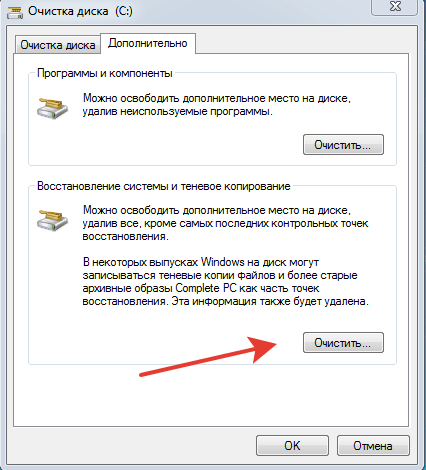
Čiščenje registra
Ta operacija se pogosteje izvaja v primeru drugih napak, vendar bo s pomanjkanjem prostora na disku takšno orodje sprostilo malo prostora. Kopičenje smeti v registru je dobro znan postopek. Zelo težko ga je preprečiti, saj se vnos informacij izvaja tako na ravni operacijskega sistema kot na ravni uporabniških programov. Sčasoma datoteka raste v velikosti - ko izbrišete programe, mnogi to storijo napačno in pustijo več vnosov.
Neodvisno čiščenje - Delo je preobremenjeno tudi za zelo usposobljene strokovnjake, vendar se s to nalogo zelo dobro spopada. Med njimi so priljubljeni CCleaner, Erunt, Regclean Utilities in številni drugi. Praviloma se čiščenje registra enostavno izvede s pritiskom na več gumbov, medtem ko vsi programi ustvarijo varnostno kopijo registra v primeru različnih težav po čiščenju.

Čiščenje mape programskih datotek
Na žalost nekateri programi, ki so bili izbrisani s standardnimi orodji ali z lansiranjem lastnega deinstala, pustite za seboj prazne ali napolnjene s podatkovnimi mapami, ki jih je treba odstraniti v ročnem načinu. Včasih zasedajo zelo oprijemljivo volumen, zato takšno čiščenje sploh ni neuporabno.
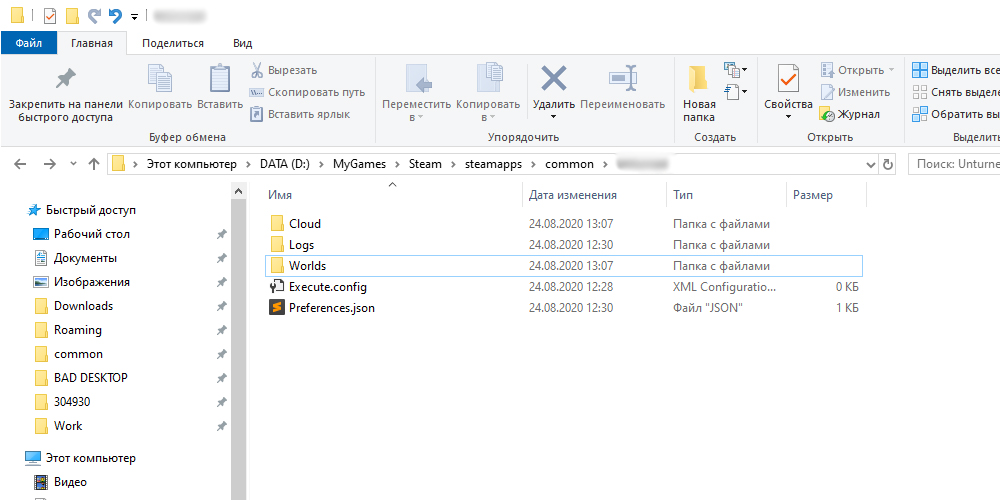
Odstranjevanje osebnih datotek in map
Če je sporočilo o prostoru na disku povezano z razdelkom D, si ročno oglejte njeno vsebino in izbrišite nepotrebne kataloge in datoteke. Lahko je dolgo gledano in pozabljeno filme, zastarele glasbene zbirke, stare igre ipd. Toda čiščenje nesistematičnega diska verjetno ne bo vplivalo na hitrost računalnika, v nasprotju z istim postopkom, ki se uporablja za disk C.
Kako odstraniti obvestilo o pomanjkanju prostora na disku
Obstajajo situacije, ko pojav tega sporočila ne kaže na prisotnost resničnega problema. Na primer, če ste ustvarili disk določenega razdelka za glasnost in ga napolnili s popolnoma arhivskimi podatki, ki niso predmet odstranitve. Operacijski sistem ne bo razumel vaše ideje in bo letno še naprej pošiljal sporočila o potrebi po določenih ukrepih.
Kaj storiti, če sporočilo "premalo prostora na disku" ni pomembno za vas? V sistemu Windows 10 je mogoče onemogočiti preverjanje sistema prostega prostora in s tem preprečiti videz motečih obvestil.
Za izklop Vindovsovega sporočila o pomanjkanju prostora na disku naredimo naslednje:
- Pokličite konzolo "izvedite" s pritiskom na kombinacijo Win+R;
- V vrstici, ki se pojavi, uvedemo ukaz Regedit, potrdite Enter s pritiskom;
- Po odprtju urejevalnika registra v eni od ključnih podružnic hkey_current_user sledimo poti \ programska oprema \ Microsoft \ Windows, pojdite v razdelek \ currentversion \ Polices, izberite pododdelek \ Explorer;
- Če ni razdelka s takšnim imenom, ga ustvarimo in kliknemo desni gumb miške v pravilnikih o napisu;
- V desnem oknu urejevalnika registra na praznim poljem kliknite isto miško, ki klikne desno in v kontekstnem meniju izberete element "Ustvari";
- Novi parameter mora imeti tip DWORD 32 (tudi če ima nameščen Windows 10 izpustitev 64 bit);
- Zdaj novi parameter dajemo ime NolowDiskSpachecks;
- Dvakrat kliknemo v tem imenu in dodelimo vrednost 1 parametru;
- Zapremo urejevalnik registra in ohranimo izvedene spremembe;
- Preobremenite računalnik.
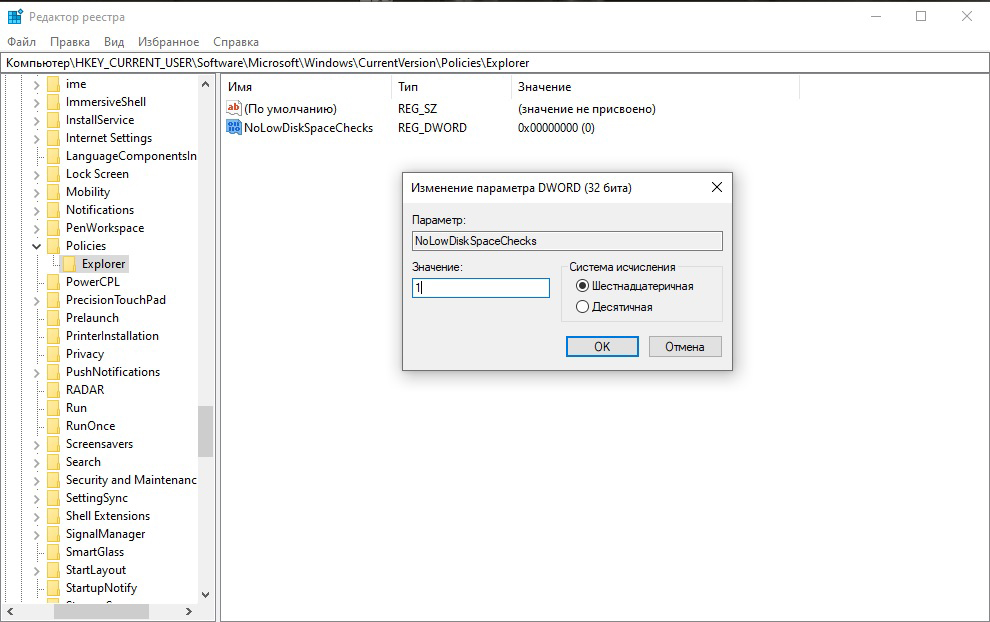
Zdaj se obvestila o pomanjkanju mesta na disku ne bodo pojavila. Če morate ponovno omogočiti to možnost, naredimo isto operacijo in nastavimo vrednost zadnjega parametra v 0.
Zaključek
Kot lahko vidite, obstaja veliko načinov za prosti prostor na sistemskem disku. Če je ta razdelek res majhen - boriti se morate za vsak megabajt, je mogoče uporabiti vse opisane metode. Če vas že dolgo niste očistili, je najverjetneje dovolj glavnih (čiščenje predpomnilnika, brisanje začasnih datotek). Toda v prihodnosti bi se morali takšne postopke redno zateči.
- « Načine za uporabo glasbe na videoposnetku na Androidu
- CLIP2NET program je priročno orodje za ustvarjanje posnetkov zaslona »

